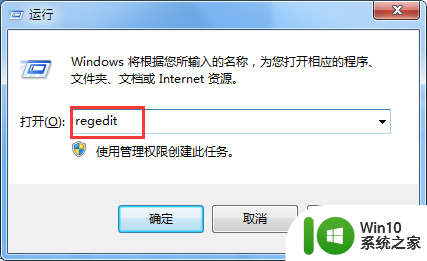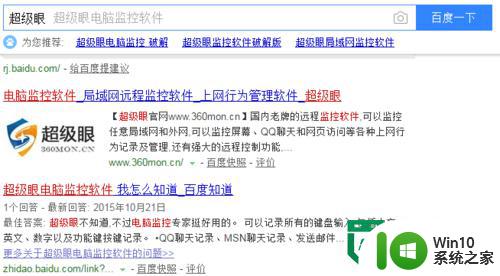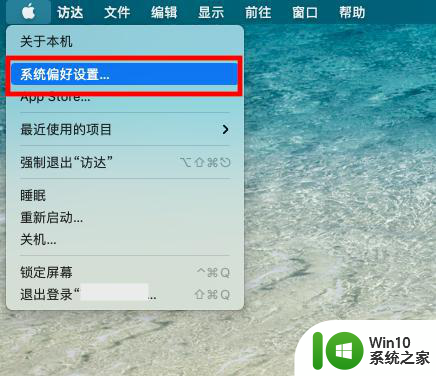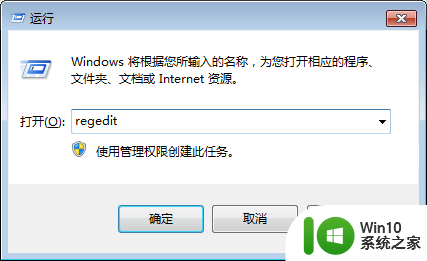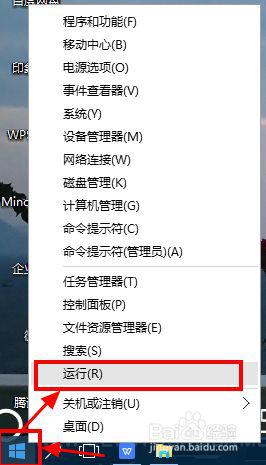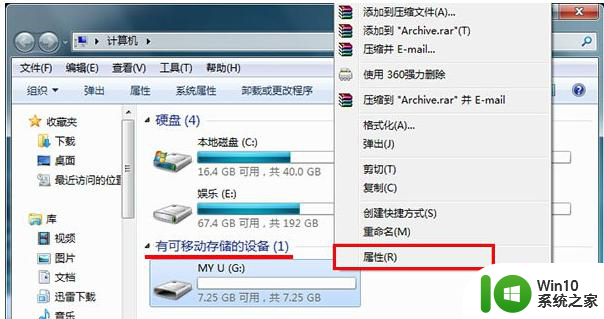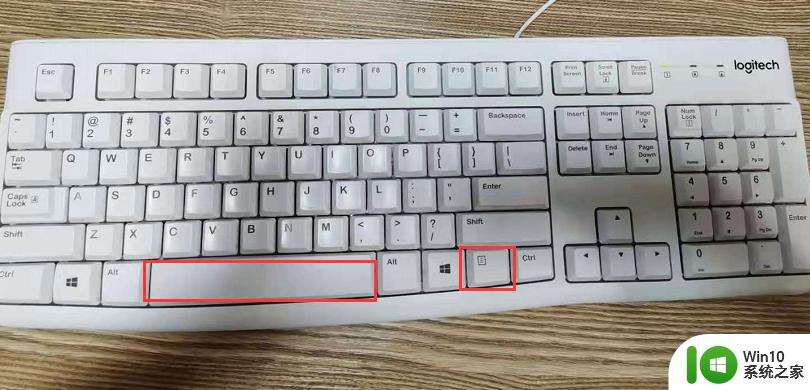右击鼠标开启和禁用U盘功能的设置方法 如何在Windows系统中设置右击鼠标开启和禁用U盘功能
在Windows系统中,我们经常使用U盘来传输和存储数据,有时候我们可能担心U盘的使用可能会带来安全隐患。为了更好地管理和控制U盘的使用,Windows系统提供了一个方便实用的功能,即通过右击鼠标可以轻松地开启和禁用U盘功能。这项功能不仅可以保护我们的数据安全,还可以有效地防止病毒和恶意软件通过U盘传播。接下来我们将介绍如何在Windows系统中设置右击鼠标开启和禁用U盘功能。

具体的设置方法如下:
1、按爪win+r组合键,输入“regedit”,并单击回车键;
2、“HKEY_CLASSES_ROOT/CLSID/{20D04FE0-3AEA-1069-A2D8-08002B30309D}/ shell”,之后右键点击“shell”新建项;
3、将新建的项命名为“禁用U盘”,右击禁用U盘,新建项;
4、将新建的项改名为“command”,右击右侧的“默认值”,点击“修改”;
5、将值修改为“REG ADD HKLMSYSTEMCurrentControlSetServicesUSBSTOR /f /v Start /t REG_DWORD /d 4”,最后点击“确定”即可。
以上就是右击鼠标开启和禁用U盘功能的设置方法的全部内容,还有不清楚的用户就可以参考一下小编的步骤进行操作,希望能够对大家有所帮助。